時間:2023-12-08 來源:互聯網 瀏覽量:
在如今的數字時代,電腦已經成為我們生活中不可或缺的一部分,作為我們每天都要接觸的工具,我們希望它能夠展現出與眾不同的個性和風格。而桌麵壁紙作為電腦界麵的一部分,可以為我們的電腦增添一絲活力和美感。對於使用Windows操作係統的用戶來說,更換桌麵壁紙是一項簡單而有趣的操作。在本文中我們將詳細介紹如何在Windows電腦上更換桌麵壁紙,讓您的電腦界麵煥然一新。
步驟如下:
1方法一:點擊鼠標右鍵,選擇最下方的“個性化”。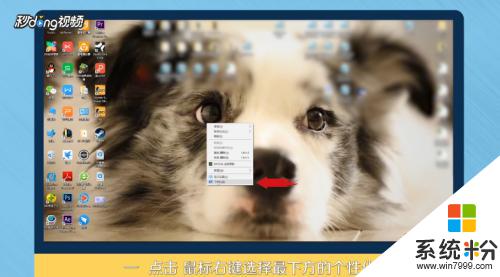 2選擇背景中的“瀏覽”。
2選擇背景中的“瀏覽”。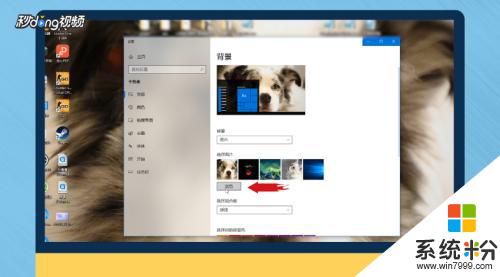 3點擊進入後,找到自己下載壁紙的存儲位置。
3點擊進入後,找到自己下載壁紙的存儲位置。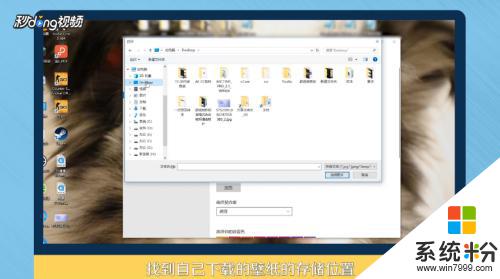 4點擊“選擇圖片”。
4點擊“選擇圖片”。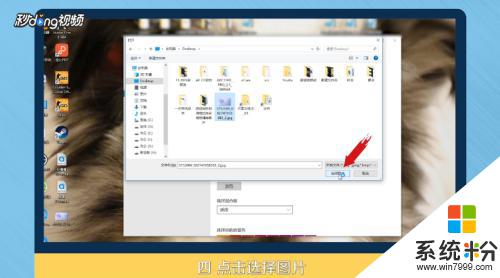 5方法二:選擇桌麵上的圖片,雙擊打開。
5方法二:選擇桌麵上的圖片,雙擊打開。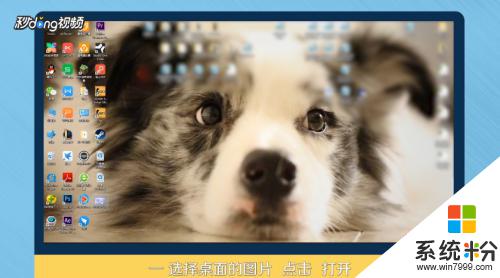 6在圖片上,點擊鼠標右鍵。
6在圖片上,點擊鼠標右鍵。 7選擇“設置為桌麵背景”。
7選擇“設置為桌麵背景”。 8總結一如下。
8總結一如下。 9總結二如下。
9總結二如下。
以上就是如何在Windows更換電腦壁紙的全部內容,如果有任何不清楚的地方,您可以參考小編提供的步驟進行操作,希望對大家有所幫助。